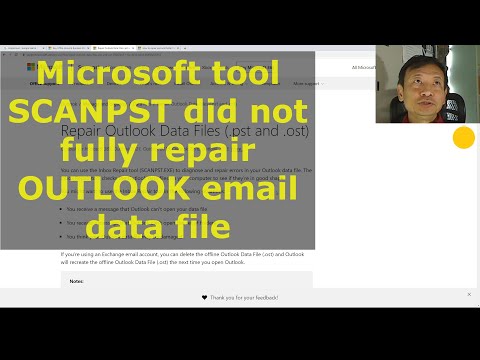Ако сте инсталирали Windows 10, може би вече сте започнали да го изследвате. Windows 10 идва с нови възможности за потребителите да я персонализират според собствените си предпочитания. В този пост ще разгледаме настройките, предлагани от Windows 10, с птичи поглед.
Макар че Microsoft винаги е предлагал приличен набор от опции за настройки и възможности за персонализация във всичките си версии на Windows, нещата са малко по-различни в Windows 10. Докато познатият контролен панел все още е там, новото приложение "Настройки" идва с нов дизайн и нов интерфейс.
Прочети: Списък на новите опции в приложението Настройки на Windows 10 v1803.
Windows 10 Настройки

За да отворите приложението Настройки на Windows 10, писалката Стартирайте и изберете Настройки опция за отваряне на този прозорец. Ако не го виждате там, може да поискате да проверите дали този елемент е проверен в инча Персонализиране на списъка раздел в начало раздел. Иначе винаги можете да пишете настройки в лентата на задачите и кликнете върху резултата - Задаване на приложение за Windows да го отворите. Друг начин е да натиснете Win + I ключ.
UPDATE 21 октомври 2017: Както можете да видите, настройките на Windows имат още няколко опции в Windows 10 v1709. Разделът включва: - Система, Устройства, Телефон, Мрежа и интернет, Персонализация, Приложения, Сметки, Време и език, Игри, Лесен достъп, Поверителност, Актуализация и Сигурност и Търсене. Някои от тях са включени тук в този пост, а останалите са покрити другаде на този сайт.

Система
Настройките на системата ви позволяват да коригирате настройките на всичките си приложения, известия, дисплей и мощност. Можете да персонализирате дисплея си, да изберете бързите действия, да показвате или скривате известията, да коригирате настройките на батерията и много повече тук.
Ако използвате устройство с възможност за докосване, можете да настроите компютъра си в режим таблет от системните настройки> режим таблет.



Можете да изберете бързите действия и да завъртите системните икони Вкл. Или Изкл от раздела "Известия и действия".
устройства

В настройките на устройствата можете да регулирате настройките за свързани устройства като принтер, мишка, клавиатура или Bluetooth устройства. Другите свързани настройки, като например Диспечер на устройствата, Автоматично възпроизвеждане и Автоматична корекция за грешки, също се намират в тази секция с настройки.
Мрежа и интернет

Всичките ви Wi-Fi мрежи, Dial-up връзки, VPN, Ethernet и др. Могат да се управляват тук в раздела Network & Internet на настройките. Други настройки за мрежата като настройки на адаптер, Wi-Fi Sense, Internet Options и т.н. също са дадени в този раздел.
Персонализация

Тук можете да персонализирате своя Windows 10 PC, като промените фона, звуците, цветовете, екранът за заключване, менюто за стартиране и настройките за темата. Можете да прегледате всичките си промени, преди да ги запазите. Този пост разговаря подробно за настройките за персонализиране на Windows 10.
сметки

Тази секция с настройки за Windows 10 е почти същата като в предишните версии на Windows. Можете да коригирате настройките за вход тук и да добавите и други потребители към вашия компютър.
Време и език
Този раздел включва настройките за дата и час, регионални и езикови настройки и настройки за говор. Можете също така да настроите някои други настройки като календар, камера, микрофон, радио и др.
Можете да настроите директно настройките за поверителност от раздела "Поверителност" в "Настройки", които могат да преминат през раздела "Реч". Превъртете надолу и кликнете върху реч, мастило и въвеждане на табулация за поверителност.


Лесен за достъп

поверителност

Тук можете да промените настройките и контролите си за поверителност и да изберете опциите си. Обърнете внимание на настройките за поверителност на Windows 10
Актуализиране и сигурност
И накрая, Microsoft е добавил опция за настройки за актуализиране и сигурност, където можете да проверите най-новите актуализации на Windows, да проверите състоянието на активиране, да коригирате настройките на Windows Defender и да върнете обратно на предишната версия на Windows чрез възстановяване.
Една забележителна функция тук е, че дава на домашните потребители само две опции под Изберете как се инсталират актуализациите.
- Автоматично (препоръчително)
- Уведомявай за реорганизиране на графика.
Използвайте лентата за търсене в горния десен ъгъл на прозореца за настройки, ако искате да намерите конкретна настройка. Просто въведете дума и Windows ще Ви донесе целия списък с подходящи опции за настройки.

Можете също така да пишете, за да стартирате всяка настройка на Windows 10, до която имате достъп често. Вижте тази публикация, ако търсенето с настройки на Windows 10 не работи.
Windows 10 v1703 идва с няколко нови настройки; искате да погледнете. Ако сте IT администратор, който иска да ограничи достъпа до страницата за настройки на Windows 10, тази публикация ще ви покаже как да конфигурирате видимостта на настройките на Windows 10, за да скриете всички или да изберете настройки.
След като се запознаете с настройките, тези 10 съвета и трикове на Windows ще ви помогнат да извлечете повече от операционната система.